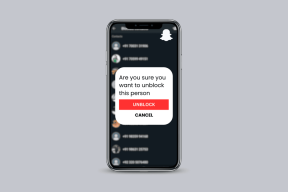10 rettelser til meddelelser, der ikke vises på Wear OS Smartwatch
Miscellanea / / July 29, 2023
Et smartwatch tjener flere formål. Du kan spore dine aktiviteter, tjekke dit blodtryk, og endda foretage betalinger! Selvom disse alle er nyttige funktioner, er der en anden grundlæggende funktionalitet, som vi alle bruger smartwatches til - meddelelser. Du kan tjekke en notifikation på dit håndled og beslutte, om det er vigtigt nok at tjekke din telefon. Hvis dette er en vigtig usecase for dig, ville det være en absolut nederdel, hvis notifikationer ikke vises på dit Wear OS smartwatch.

Personligt holder jeg min telefon tændt Forstyr ikke til enhver tid og udelukkende stole på mit smartwatch til push-beskeder. Så hvis Wear OS-notifikationer ikke virker, ender jeg med 12 ubesvarede opkald fra min mor og et vredt ansigt, når jeg kommer hjem igen.
Nå, du kan undgå alt det ved blot at følge nedenstående trin for at løse problemet. Men først ting først.
Hvilke meddelelser kan du se på et Wear Os Smartwatch
Et Wear OS smartwatch er som at have en mini Android-telefon på dit håndled. Den kan vise alle de notifikationer, du modtager på din telefon - direkte på dit smartwatchs display. Uanset om det er opkald, sms'er eller endda e-mails, kan du se dem alle på dit Wear OS smartwatch. For nylig rullede Meta ud
WhatsApp til Wear OS, så du ikke kun kan modtage WhatsApp-meddelelser på dit ur, men også svare på dem.
Wear OS giver dig også mulighed for at aktivere eller deaktivere meddelelser fra visse apps manuelt. Hvis du stadig ikke får meddelelser på dit Samsung Galaxy Watch, Fossil eller andre Wear OS-smarture, selv efter at du har aktiveret dem, skal du gå videre til rettelserne nedenfor.
Sådan rettes Wear OS-meddelelser, der ikke virker
Hent dit smartwatch og den telefon, det er knyttet til, og følg metoderne efter hinanden.
1. Sørg for, at Bluetooth er aktiveret
Her er en grundlæggende løsning til at bekræfte, om dine enheder kommunikerer med hinanden. Alle Wear OS smartwatches forbindes til din smartphone via Bluetooth. Så det er absolut nødvendigt at aktivere Bluetooth på dit smartwatch og din smartphone.
Trin 1: På din telefon skal du trække meddelelsespanelet ned fra toppen og få adgang til hurtigskiftene.
Trin 2: Tryk på Bluetooth-ikonet i Quick Toggles for at aktivere Bluetooth. Hvis kontakten er aktiv, skal du deaktivere den og tænde den igen.

Trin 3: Åbn appen Indstillinger på dit smartwatch. Tryk på Forbindelser.

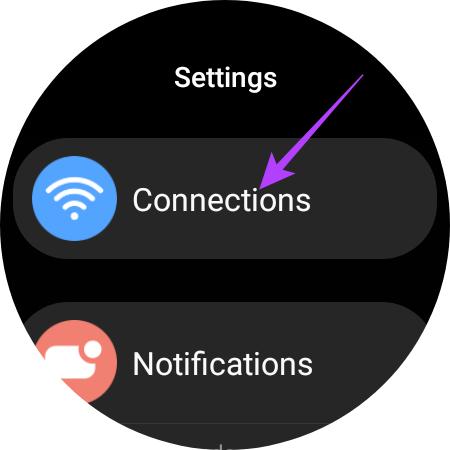
Trin 4: Vælg Bluetooth-indstillingen. Aktiver til/fra-knappen. Hvis det allerede er aktiveret, skal du deaktivere det og tænde det igen.


Vent på, at smartwatchet opretter forbindelse til din telefon. Det er også nødvendigt at være inden for Bluetooth-området, for at smarturet altid kan forblive forbundet til din telefon.
2. Deaktiver fly- eller flytilstand
Sammen med Bluetooth-forbindelse skal din smartphone være forbundet til internettet for at modtage meddelelser fra nogle apps. Så hvis flytilstand er aktiveret, modtager din telefon ikke meddelelser fra apps som WhatsApp, Facebook, Instagram, Twitter osv.
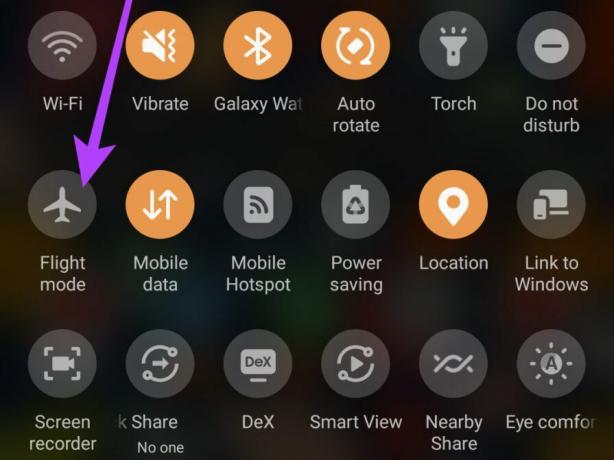
Så sluk for kontakten fra hurtigindstillingsmenuen på din smartphone, hvis den er aktiveret. Alternativt kan du tænde for kontakten og slå den fra igen, hvis du har netværksproblemer.
3. Tillad meddelelsestilladelser for Smartwatch-appen
Dit smartwatch linker til din telefon via en app. Afhængigt af det ur, du bruger, kan det enten være Googles Wear OS-app eller mærkets proprietære app som Galaxy Wearable. For at appen kan sende meddelelser til dit ur, skal du aktivere meddelelsestilladelser.
Sådan gør du det.
Trin 1: Åbn appen Indstillinger på din smartphone. Gå til sektionen Notifikationer, og tryk derefter på 'Enheds- og appmeddelelser'.


Trin 2: Vælg Wear OS-appen eller 'Galaxy Watch Manager' fra listen over apps. Aktiver til/fra-knappen ud for 'Tillad meddelelsesadgang'.


4. Slå batterioptimering fra
Aktivering af batterioptimering for en app gør det muligt for Android-systemet at dræbe appen i baggrunden. Eller det forhindrer den i at forblive åben i lang tid, hvis den bruger meget strøm i baggrunden. Så det er en god ide at slå indstillingen fra, så den relaterede app kan køre uden problemer. Sådan gør du.
Trin 1: Åbn appen Indstillinger på din smartphone. Naviger til sektionen Apps, og vælg 'Se alle apps'.


Trin 2: Find appen Wear OS eller 'Galaxy Watch Manager' fra listen. Vælg indstillingen Batteri.


Trin 3: Skift indstillingen for batteriforbrug til Ubegrænset.

5. Fjern appen fra Adaptive Battery Optimization
Trin 1: Åbn appen Indstillinger på din smartphone. Naviger til afsnittet Batteri, og vælg Adaptivt batteri.


Trin 2: Gå derefter til afsnittet Begrænsede apps. Hvis du ser enten Wear OS- eller Galaxy Watch Manager-appen her, skal du fjerne markeringen i den.


6. Deaktiver DND på uret
Hvis du har en Samsung-smartphone og et Samsung-ur, synkroniserer økosystemet handlinger på begge enheder. Så hvis du aktiverer DND på din telefon, vil den også automatisk blive aktiveret på dit ur.


I dette tilfælde skal du manuelt slå DND fra på dit ur ved at stryge ned og slå det fra.
7. Slå batterisparer fra på uret
Wear OS-ure har generelt dårlig batterilevetid. Så du vil måske aktivere den indbyggede batterisparetilstand for at få dit ur til at holde længere. Aktivering af batterispareren kan dog også påvirke meddelelser.
Så medmindre det er absolut nødvendigt, skal du stryge ned for at få de hurtige skift frem og slukke for batterisparetilstand.


8. Ryd appens cache og data
Rydning af cachen for en app, der ikke fungerer efter hensigten, er et rudimentært skridt og løser ofte problemet. Du kan prøve at gøre dette, hvis den ledsagende app på din telefon ikke sender meddelelserne til dit ur.
Trin 1: Åbn appen Indstillinger på din smartphone. Naviger til sektionen Apps, og vælg 'Se alle apps'.


Trin 2: Find appen Wear OS eller 'Galaxy Watch Manager' fra listen. Vælg derefter indstillingen 'Opbevaring og cache'.


Trin 3: Tryk først på Ryd cache-knappen. Vælg derefter indstillingen Ryd data (eller ryd lagring).
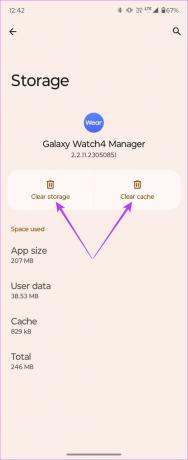
9. Dræb ikke Companion-appen fra hukommelsen
På nogle brugergrænseflader med aggressiv RAM-optimering dræbes baggrundsapps ofte for at gøre telefonen hurtigere. I sådanne tilfælde er det en klog mulighed at lade den ledsagende app altid være åben i baggrunden.


Åbn Wear OS- eller Galaxy Wearable-appen på din smartphone, afhængigt af dit smartwatch. Derefter skal du ikke lukke den fra den seneste apps-bakke. Hvis brugergrænsefladen på din telefon kan låse apps i hukommelsen, foreslår vi, at du låser appen for at sikre, at den ikke bliver dræbt i baggrunden.
10. Fjern parringen af uret, og par det tilbage
Hvis ingen af ovenstående løsninger virkede, er dit bedste bud at nulstille uret og parre det med din telefon. Dette sikrer, at alle underliggende problemer med urets software er løst. Følg nedenstående trin for at nulstille dit ur.
Trin 1: Gå til appen Indstillinger på dit Wear OS smartwatch. Rul ned til sektionen Generelt.


Trin 2: Rul til bunden, og vælg Nulstil. Du kan nu vælge at sikkerhedskopiere dine data, hvis du ønsker det.


Trin 3: Når det er gjort, skal du rulle til bunden og trykke på Nulstil.

Dit smartwatch nulstilles nu til fabriksindstillingerne. Du bliver nødt til at parre den tilbage til din telefon fra bunden. Under opsætningen får du mulighed for at gendanne data fra en sikkerhedskopi.
Ofte stillede spørgsmål om meddelelser, der ikke vises på Wear OS
Selvom du ikke kan gøre det officielt, er der en løsning tilslut dit Wear OS smartwatch med en ny telefon uden at nulstille den.
Hvis du har et smartwatch med LTE, vil du modtage opkald og notifikationer, hvis du ikke er inden for din telefons Bluetooth-rækkevidde. Et standard Wi-Fi-ur kan dog ikke modtage notifikationer, når du er væk fra din telefon.
Samsung Galaxy Watch 4-serien og opefter er et glimrende valg. Du kan også overveje Google Pixel Watch eller Fossil's Wear OS-ure.
Ingen flere ubesvarede meddelelser
Hvis du er ligesom mig og udelukkende bruger et smartwatch til notifikationer, og fitness ikke er din spænding, ville du være mere end frustreret over at mærke ingen vibrationer på dit håndled. Bare rolig, da du blot kan følge trinene ovenfor og løse problemet med meddelelser, der ikke vises på dit Wear OS smartwatch.